
XINSTALAR CLICANDO NO ARQUIVO DOWNLOAD
Este software manterá seus drivers em funcionamento, mantendo-o protegido contra erros comuns de computador e falhas de hardware. Verifique todos os seus drivers agora em 3 etapas fáceis:
- Baixar DriverFix (arquivo de download verificado).
- Clique Inicia escaneamento para encontrar todos os drivers problemáticos.
- Clique Atualizar drivers para obter novas versões e evitar mau funcionamento do sistema.
- DriverFix foi baixado por 0 leitores este mês.
Se você não está familiarizado com isso, hoje vamos explicar como o Telnet funciona e você pode usá-lo em Windows 10.
O desenvolvimento da Internet viu a invenção de muitos protocolos que nos permitiram usá-la melhor. Um desses protocolos foi o Telnet.
O que é Telnet e como funciona?
Telnet é um protocolo de Internet que permite conectar-se a um computador diferente em sua rede local ou na Internet.
O Telnet foi inventado em 1969 e é frequentemente considerado um ancestral da Internet moderna.
Hoje a maioria dos usuários usa uma interface gráfica de usuário, mas quando o Telnet foi inventado não havia navegadores ou sistemas operacionais gráficos. Portanto, os usuários tinham que confiar apenas em linha de comando interface.
Vale ressaltar que o Telnet ainda funciona como décadas atrás, e os clientes Telnet estão disponíveis para praticamente qualquer plataforma.
O Telnet mudou a maneira como as pessoas usam a Internet porque antes os usuários do Telnet tinham que usar manualmente o servidor para obter determinados dados.
Com o Telnet, os usuários podem acessar o servidor remotamente a partir do conforto de sua casa pela primeira vez.
Além do acesso remoto, vários usuários puderam se conectar ao servidor via Telnet. Portanto, não é difícil ver como o Telnet influenciou o desenvolvimento da Internet.
Devemos mencionar que existem dois termos diferentes quando se trata de Telnet: servidor Telnet e cliente Telnet. O primeiro é um computador projetado para funcionar como um servidor Telnet.
Você pode facilmente transformar seu PC Windows em um servidor Telnet e deve poder acessá-lo via Telnet.
Dica do especialista: Alguns problemas do PC são difíceis de resolver, especialmente quando se trata de repositórios corrompidos ou arquivos ausentes do Windows. Se você estiver tendo problemas para corrigir um erro, seu sistema pode estar parcialmente quebrado. Recomendamos instalar o Restoro, uma ferramenta que irá escanear sua máquina e identificar qual é a falha.
Clique aqui para baixar e começar a reparar.
Tenha em mente que ter um público endereço de IP deixa seu computador aberto para acesso por qualquer computador na Internet, portanto, certifique-se de usar um firewall para proteger seu PC contra acesso remoto não autorizado.
Os mesmos princípios se aplicam à execução do Telnet no Windows 11, portanto, verifique se você está executando o sistema operacional mais recente da Microsoft.
- LEIA TAMBÉM: 7 melhores ferramentas de linha de comando com guias para Windows 10
O cliente Telnet é um PC que usa uma conexão Telnet para se conectar a um servidor Telnet. Na verdade, você pode usar o Telnet do Windows 10 seguindo estas etapas:
- Imprensa Tecla Windows + S em seu teclado e insira recursos. Selecionar Liga ou desliga características das janelas.

- Quando Recursos do Windows abre, role para baixo e verifique o cliente Telnet. Clique OK para instalar o Telnet.
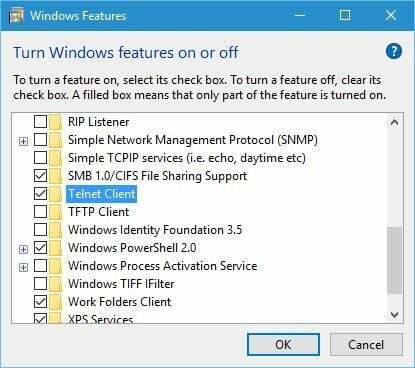
- Aguarde até que o Windows instale os componentes necessários.
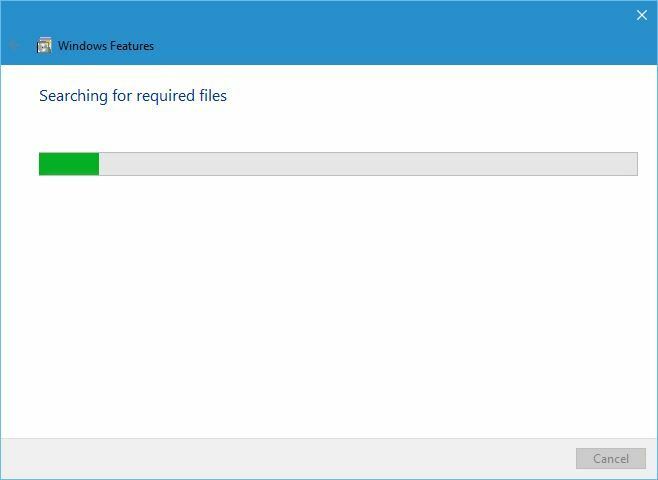
- Quando a instalação estiver concluída, clique no botão Perto botão.
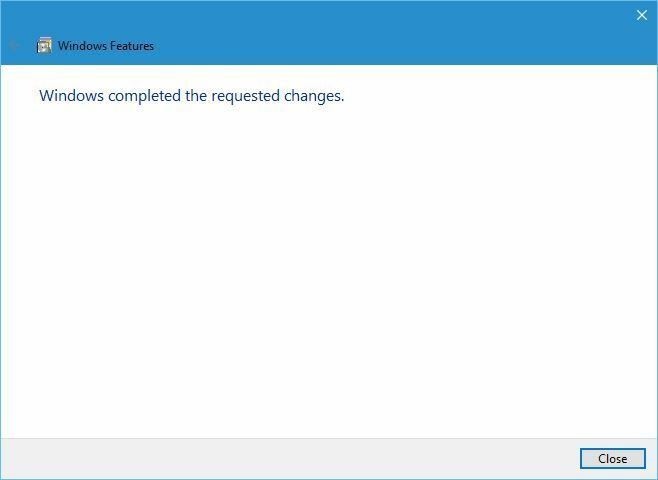
Depois de instalar o Telnet, você pode iniciá-lo fazendo o seguinte:
- Imprensa Tecla Windows + S e entre telnet. Selecionar Telnet da lista de resultados.
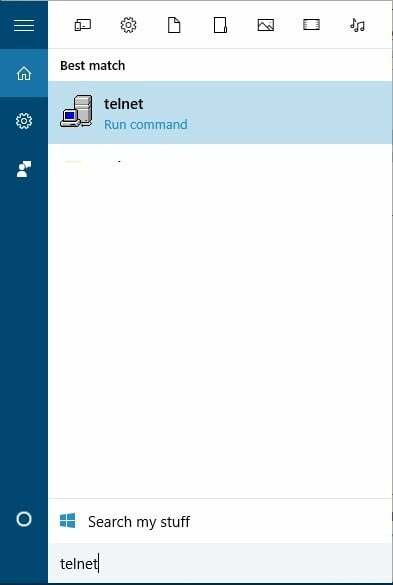
- A linha de comando será aberta e você poderá usar o Telnet sem problemas.
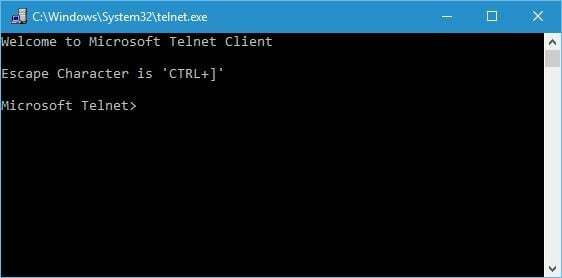
Por que o Telnet está obsoleto?
Embora a execução do Telnet no Windows 10 seja bastante simples, a questão permanece: por que você usaria o Telnet? O Telnet é um protocolo desatualizado e a maioria das pessoas não o usa mais.
Este protocolo é ótimo se você é um geek de computador e deseja acessar a Internet usando a linha de comando. Infelizmente, não há muitos servidores Telnet disponíveis hoje em dia, então você pode ter que fazer alguma pesquisa antes de encontrar um.
Uma das maiores falhas do Telnet é a falta de segurança. O Telnet transmite todos os dados entre o cliente e o servidor sem qualquer criptografia, o que significa que quase qualquer pessoa pode interceptar seus dados.
Isso é especialmente importante se você estiver enviando informações confidenciais por Telnet, como seu nome de usuário ou senha. Devido à falta de criptografia, usuários mal-intencionados podem facilmente roubar sua senha e ver todos os dados entre o cliente Telnet e o servidor.
Além disso, o Telnet não possui autenticação, o que significa que usuários mal-intencionados podem interceptar facilmente seu tráfego. Por fim, o Telnet possui várias vulnerabilidades de segurança adicionais que o tornam bastante inseguro de usar.
Embora o Telnet no Windows 10 possa não ser o protocolo de Internet mais seguro, os protocolos mais recentes, como o SSH, por exemplo, foram inspirados pelo Telnet. Eles são projetados para corrigir muitas falhas que o Telnet original tinha.
Telnet pode não ser tão popular como era há algumas décadas. Ainda assim, é certo que o Telnet mudou a maneira como a Internet funciona para sempre.
LEIA TAMBÉM:
- Como proteger seu dispositivo Windows 10 em uma rede Wi-Fi pública
- Correção: Protocolo de rede ausente no Windows 10
- Correção: Erro 'Err_ssl_protocol_error' no Windows 8.1, 10
- 4 melhores monitores de largura de banda para Windows 10
- Como corrigir problemas de Ethernet no Windows 10
 Ainda com problemas?Corrija-os com esta ferramenta:
Ainda com problemas?Corrija-os com esta ferramenta:
- Baixe esta ferramenta de reparo do PC classificado como Ótimo no TrustPilot.com (download começa nesta página).
- Clique Inicia escaneamento para encontrar problemas do Windows que possam estar causando problemas no PC.
- Clique Reparar tudo para corrigir problemas com tecnologias patenteadas (Desconto exclusivo para nossos leitores).
Restoro foi baixado por 0 leitores este mês.


![Corrigir api-ms-win-crt-runtime-l1-1-0.dll erro ausente no Windows 10 [resolvido]](/f/d03f59fab5f57f15ddab9910e65e8145.png?width=300&height=460)